操作方法
操作方法:在 ArcGIS Pro 布局上创建带箭头的圆弧线
描述
带有箭头的圆弧线通常在地图上用作箭头以表示运动或方向,例如风向、洋流或迁移模式。 在 ArcGIS Pro 中,可以使用图形元素在布局上创建这些箭头。 此方法可用于快速了解数据集中表示的空间模式并可视化映射现象的方向。 在某些情况下,可以使用弯曲箭头,但线结果不如使用圆弧线平滑或灵活。
本文将介绍在 ArcGIS Pro 中的布局上创建带箭头的圆弧线的工作流。
解决方案或解决方法
- 在 ArcGIS Pro 中打开工程。
- 向工程添加布局。 有关说明,请参阅 ArcGIS Pro:向工程添加布局。
- 将地图框添加至布局。 有关说明,请参阅 ArcGIS Pro:插入地图框。
- 在布局上,创建圆弧图形元素作为圆弧线。
- 在功能区上,单击插入选项卡。
- 在图形与文本组中,选择圆弧图形元素。
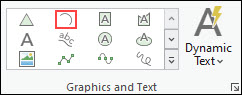
- 单击布局以创建弧的第一个折点。
- 移动指针并单击布局以创建第二个点。
- 移动指针,然后单击布局以创建弧的端点。
- 双击或按 F2 键以完成圆弧段。
- 创建三角形图形元素作为布局上的箭头。
- 在功能区上,单击插入选项卡。
- 在图形和文本组中,选择三角形图形元素。
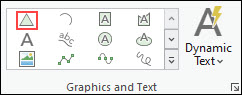
- 在布局上,单击并拖动一个框以创建箭头。 如有必要,请移动、旋转或缩放箭头以确保其适合圆弧线。
Note: • To rotate the graphic element, hover near a selection box handle until the pointer changes to the rotate pointer and drag the element. • To move the graphic element, hover over the selection box and drag the element when the pointer changes to the move cursor. • To scale the graphic element, hover over a selection box handle until the pointer changes to the scale pointer and drag the handle.
- 重复步骤 4 和 5 以在布局上创建多条带有箭头的圆弧线。
Note: To copy the selected graphic element, press the Ctrl+C key, then press the Ctrl+V key to paste it on the layout.
下图显示了布局上创建的带有箭头的圆弧线,表示风向。
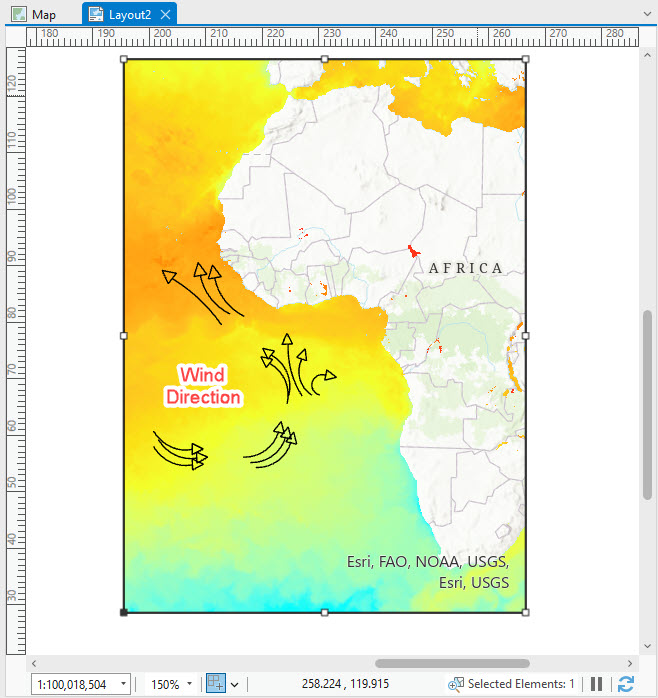
文章 ID: 000031730
获取来自 ArcGIS 专家的帮助
立即开始聊天

